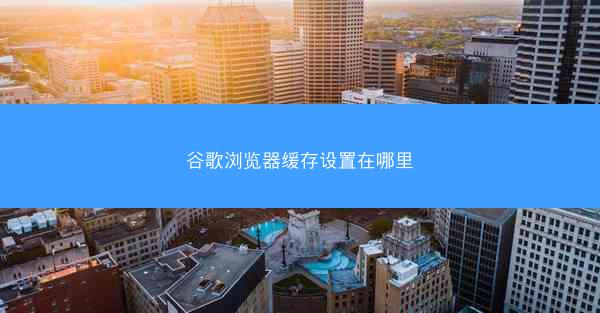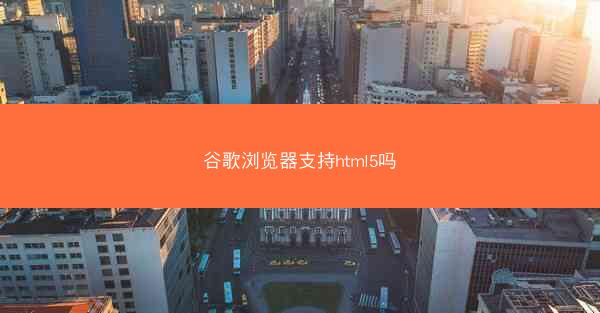谷歌浏览器作为全球最受欢迎的网页浏览器之一,其稳定性和易用性深受用户喜爱。有些用户在使用过程中可能会遇到无法搜索内容的问题,这给他们的日常上网带来了极大的不便。本文将针对这一问题进行分析,并提供可能的...
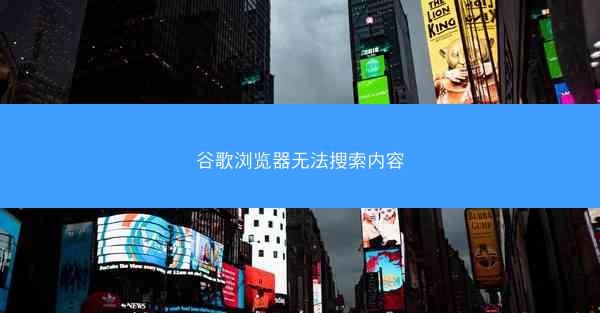
谷歌浏览器作为全球最受欢迎的网页浏览器之一,其稳定性和易用性深受用户喜爱。有些用户在使用过程中可能会遇到无法搜索内容的问题,这给他们的日常上网带来了极大的不便。本文将针对这一问题进行分析,并提供可能的解决方案。
原因分析
1. 网络连接问题:检查您的网络连接是否正常。如果网络连接不稳定或中断,谷歌浏览器将无法访问搜索引擎,从而无法进行搜索。
2. 浏览器缓存问题:浏览器缓存可能会存储过时的数据,导致搜索功能失效。清除浏览器缓存可能是解决此问题的有效方法。
3. 搜索引擎设置错误:有时,用户可能会不小心更改了搜索引擎的设置,导致无法正常搜索。检查并恢复默认搜索引擎设置可能有助于解决问题。
4. 软件冲突:某些第三方软件可能与谷歌浏览器发生冲突,导致搜索功能失效。尝试禁用或卸载这些软件可能有助于解决问题。
5. 谷歌浏览器更新问题:谷歌浏览器更新可能会引入新的bug,导致搜索功能出现问题。检查浏览器版本并更新至最新版本可能有助于解决问题。
6. 系统问题:操作系统的问题也可能导致谷歌浏览器无法搜索内容。检查操作系统是否正常运行,并进行必要的修复。
解决步骤
1. 检查网络连接:确保您的网络连接稳定,可以尝试重启路由器或联系网络服务提供商。
2. 清除浏览器缓存:打开谷歌浏览器,点击设置>高级>清除浏览数据。在弹出的窗口中,勾选浏览历史记录、缓存、下载、Cookie和网站数据等选项,然后点击清除数据。
3. 恢复默认搜索引擎设置:打开谷歌浏览器,点击设置>搜索,在搜索引擎一栏中,选择管理搜索引擎,然后点击默认旁边的管理按钮,选择Google作为默认搜索引擎。
4. 禁用或卸载第三方软件:尝试禁用或卸载可能与谷歌浏览器冲突的第三方软件,然后重启浏览器。
5. 更新谷歌浏览器:打开谷歌浏览器,点击右上角的三个点,选择帮助>关于Google Chrome。如果浏览器有更新,按照提示进行更新。
6. 检查操作系统:确保您的操作系统正常运行,如果存在问题,尝试修复或更新操作系统。
预防措施
1. 定期更新浏览器:保持谷歌浏览器的最新版本,可以避免因更新问题导致的搜索功能失效。
2. 谨慎安装第三方软件:在安装第三方软件时,仔细阅读软件的许可协议,避免安装不必要的插件或工具。
3. 定期清理浏览器缓存:定期清理浏览器缓存,可以避免因缓存问题导致的搜索功能失效。
4. 保持网络连接稳定:确保您的网络连接稳定,避免因网络问题导致无法搜索内容。
谷歌浏览器无法搜索内容的问题可能由多种原因引起,但通过以上分析和解决步骤,用户可以尝试解决这一问题。在日常生活中,保持浏览器的正常运行,养成良好的上网习惯,可以有效避免此类问题的发生。